Google skjöl: Hvernig á að búa til efnisyfirlit

Lærðu hvernig á að búa til efnisyfirlit í Google skjölum á auðveldan hátt.
Textastíll getur verið mikilvægt persónulegt val sem gerir síðuna auðveldari að lesa fyrir þig. Með tölvupóststexta er þessi stíll venjulega einnig notuð af viðtakandanum, þar sem hún er studd. Þetta gerir þér kleift að deila nokkrum af stílstillingum þínum og er almennt notað fyrir vörumerki fyrirtækja.
Í Gmail geturðu valið sjálfgefna textastíl í stillingunum. Til að fá aðgang að stillingunum, smelltu á tannhjólstáknið efst í hægra horninu og smelltu síðan á „Sjá allar stillingar“.

Smelltu á tannhjólstáknið og síðan á „Sjá allar stillingar“.
Þú getur fundið textasniðsvalkostina í „Almennt“ flipanum í stillingum Gmail, sem eru skráðir í „Sjálfgefinn textastíll“ hlutanum. Valkostirnir sem þú getur stillt eru leturgerð, textastærð og textalitur.
Það eru ellefu mismunandi leturgerðir til að velja á milli með hæfilegri dreifingu á stílum. Það eru fjórar textastærðir til að velja á milli með bæði minni og stærri en sjálfgefna valmöguleika. Það eru sextíu og fjórir mismunandi textalitarvalkostir til að velja á milli úr litagómi.
Hægt er að sjá hverja breytingu sem þú gerir í rauntíma í línunni rétt fyrir neðan sem segir: „Svona mun megintextinn þinn líta út“. Þetta gerir þér kleift að sjá nákvæmlega hvernig tölvupóststextinn þinn mun líta út áður en þú skuldbindur þig til að breyta. Ef þú ákveður að þér líkar ekki breytingarnar þínar og vilt setja textaútlitið aftur í sjálfgefið með því að smella á „T“ táknið með ská línu í gegnum það, rétt hægra megin við litavalstáknið. Þegar þú hefur gert allar þær breytingar sem þú vilt, þarftu að fletta neðst á síðunni og smella á „Vista breytingar“ til að breytingarnar þínar verði notaðar.
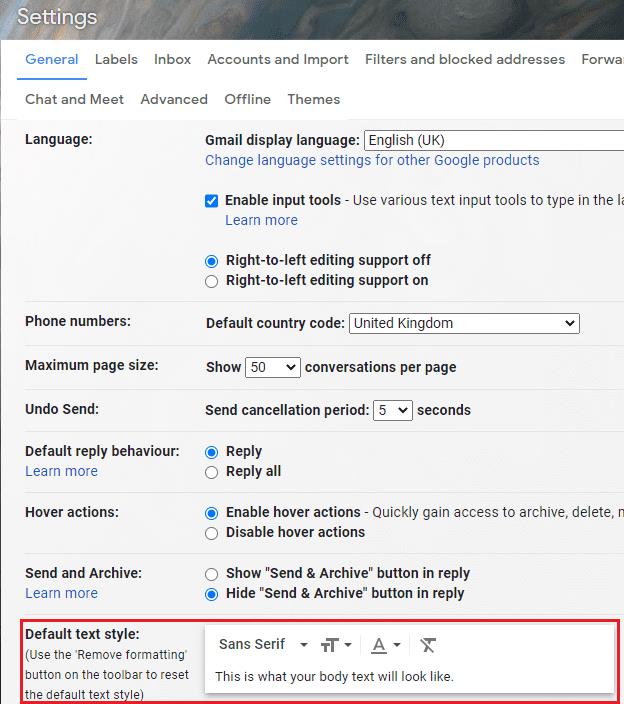
Textasniðsstillingarnar má finna í hlutanum „Sjálfgefinn textastíll“. Frá vinstri til hægri geturðu stillt leturgerð, stærð og lit texta, eða stillt sniðið á sjálfgefnar stillingar.
Ábending: Þessar stillingar eiga aðeins við um tölvupóst sem þú skrifar, þær hafa ekki áhrif á tölvupóst sem þú færð eða notendaviðmótið.
Lærðu hvernig á að búa til efnisyfirlit í Google skjölum á auðveldan hátt.
AR Zone er innbyggt app sem er fáanlegt í nýjustu Samsung símunum. Lærðu meira um AR eiginleika, hvernig á að nota appið og hvernig á að fjarlægja það.
Við sýnum þér nákvæmar skref um hvernig á að breyta Facebook lykilorðinu þínu.
Chrome, sjálfgefið, sýnir þér ekki alla vefslóðina. Þér er kannski sama um þessi smáatriði, en ef þú þarft af einhverjum ástæðum að birta alla vefslóðina, nákvæmar leiðbeiningar um hvernig á að láta Google Chrome birta alla vefslóðina á veffangastikunni.
Reddit breytti hönnun sinni enn og aftur í janúar 2024. Endurhönnunin er hægt að sjá af notendum skjáborðsvafra og þrengir að aðalstraumnum á sama tíma og tenglar eru til staðar.
Að slá uppáhalds tilvitnunina þína úr bókinni þinni á Facebook er tímafrekt og fullt af villum. Lærðu hvernig á að nota Google Lens til að afrita texta úr bókum yfir í tækin þín.
Áminningar hafa alltaf verið aðal hápunktur Google Home. Þeir gera líf okkar örugglega auðveldara. Við skulum fara í stutta skoðunarferð um hvernig á að búa til áminningar á Google Home svo að þú missir aldrei af því að sinna mikilvægum erindum.
Stundum, þegar þú ert að vinna í Chrome, geturðu ekki fengið aðgang að ákveðnum vefsíðum og færð upp villuna „Laga DNS vistfang netþjóns fannst ekki í Chrome“. Hér er hvernig þú getur leyst málið.
Hvernig á að breyta lykilorðinu þínu á Netflix streymisvídeóþjónustunni með því að nota valinn vafra eða Android app.
Ef þú vilt losna við endurheimta síður skilaboðin á Microsoft Edge skaltu einfaldlega loka vafranum eða ýta á Escape takkann.






